Como clonar o disco rígido PS3/PS4?
- Início
- Suporte
- Dicas de Backup de Dados
- Como clonar o disco rígido PS3/PS4?
Resumo
O PS3/PS4 é um dispositivo amplamente utilizado por muitas pessoas. Quando o disco rígido se torna muito antigo, clonar os dados do disco rígido antigo para um novo e substituí-lo permitirá que o dispositivo funcione de maneira mais segura e eficiente. Este artigo apresenta um método prático para clonar o disco rígido do PS3/PS4. Caso você tenha essa necessidade, poderá aprender mais sobre o assunto aqui.

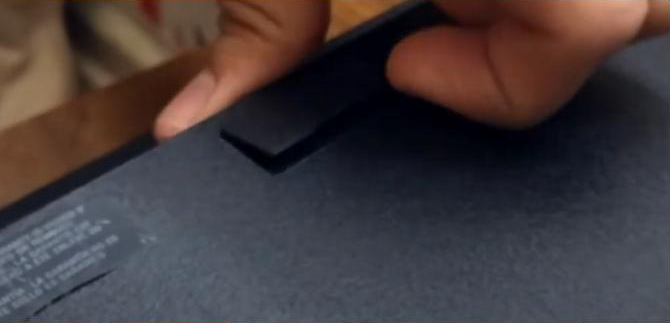








Velocidade de backup rápida a velocidade de backup pode atingir 3,000 MB/mim.
Solução de backup abrangente suporta migração de sistema/backup de sistema/backup de partição/backup de disco rígido/backup de arquivo/clone de disco rígido.
Tecnologia de backup de modo incremental / diferencial analisa automaticamente as diferenças entre arquivos originais e arquivos de backup, para que economize o espaço de disco.
Suporta tecnologia de backup de sombra VSS ao fazer o backup de todo o sistema, você ainda pode navegar na web.
Alta aplicabilidade suporta todos os tipos de arquivos e dispositivos de armazenamento.
Velocidade de backup rápida 3.000 MB /min
Solução de backup abrangente backup de sistema / partição / disco rígido/ arquivo.
Backup de modo incremental / diferencial economize o espaço de disco.
Clonagem de disco rígido/clonagem de disco rígido do sistema: Cria uma cópia exata do disco selecionado. Ele suporta mover o limite da partição com o mouse para ajustar o tamanho da partição e clonar o disco do sistema para que o disco rígido clonado possa ser iniciado.
Clonagem de partição: Cria uma cópia exata da partição selecionada.
Migração do sistema: Suporta a migração do sistema para outro disco rígido.
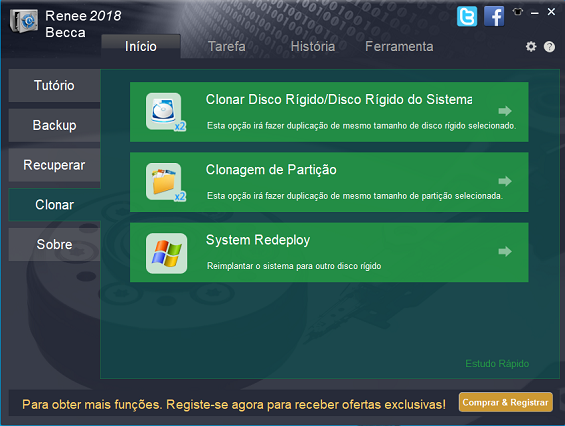

Link relacionado :
Como corrigir o erro “Falha SMART prevista no disco rígido”?
22-02-2024
Pedro : Recentemente, alguns usuários relataram o aparecimento súbito da mensagem de erro “Falha SMART prevista no disco rígido” ao...


